- Autor Jason Gerald [email protected].
- Public 2023-12-16 11:33.
- Última modificação 2025-01-23 12:43.
Este wikiHow ensina como excluir fotos enviadas por meio do aplicativo de mensagens do Facebook. No entanto, você não pode excluir a foto da conta ou do dispositivo do seu amigo.
Etapa
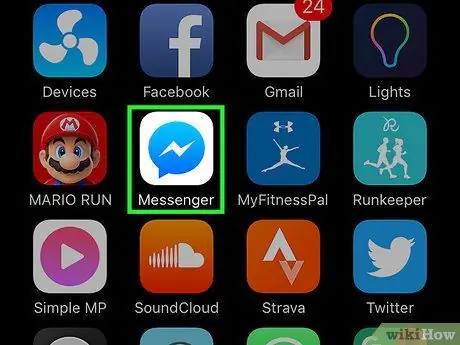
Etapa 1. Toque no ícone de bolha de bate-papo azul com um raio branco para abrir o Facebook Messenger
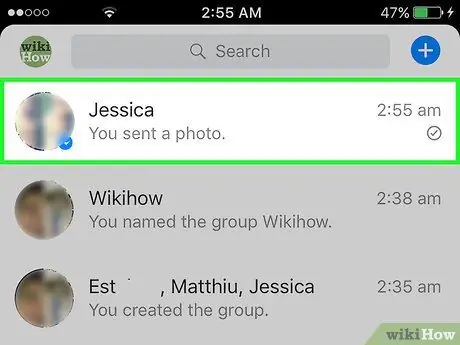
Etapa 2. Toque na conversa que contém a foto que você deseja excluir para abri-la
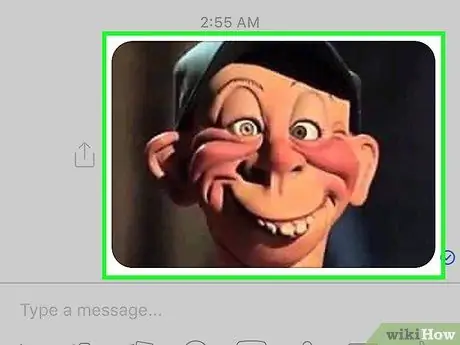
Etapa 3. Toque e segure a foto por um momento
Você verá um menu na tela.
Para ativar o menu em um dispositivo com 3D Touch, como o iPhone 7, basta tocar na foto lentamente, em vez de pressionar com força
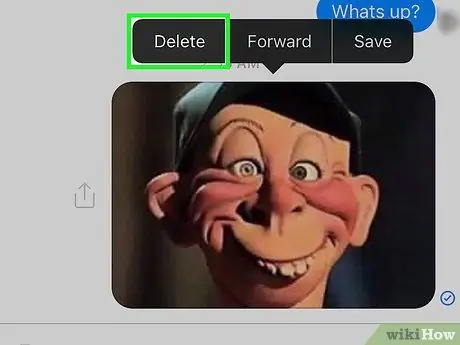
Etapa 4. Toque em Excluir
Você verá uma mensagem de confirmação.
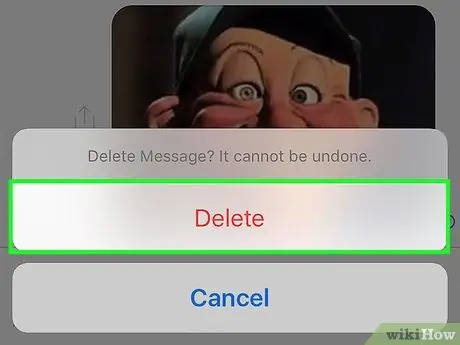
Etapa 5. Toque em Excluir
A foto que você selecionou será removida da visualização da conversa.
- Se você excluir uma foto enviada, seu amigo ainda poderá ter uma cópia da foto. No entanto, quem acessar sua conta do Messenger não poderá ver a foto.
- A partir de fevereiro de 2017, o Facebook não permitirá mais que você exclua fotos da versão da web do Facebook, a menos que você exclua toda a conversa.






